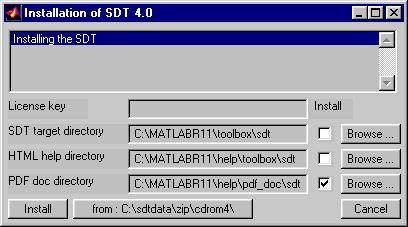SD Tools FAQ インストールやソフトウェアのダウンロードに関連するご質問
インストールやソフトウェアのダウンロードに関連するご質問
SDT/FEMLinkのダウンロード方法
1.インストール用ライセンスファイルを入手する
SDT/FEMLinkの評価版をご希望の方は、事前に弊社にお問い合わせいただき、インストール用ライセンスファイルを取得してください。 その際、MATLABライセンス番号が必要となります。インストール用ライセンスファイルをお問い合わせページからリクエストしてください。
<必要情報>
1)MATLAB Lisnce No.
2)MATLAB Version
3)日本語・英語でのエンドユーザ様のコンタクト情報(会社名、部署名、氏名、住所、email、電話番号)
SDT/FEMLinkをダウンロードする
SDT/FEMLinkは、正式版、評価版とも開発元のwebサイトから、ダウンロードすることができます。
SDTools download and installation
- Standard version (31MB)
- Demo version (35MB)
- FEMLinkはSDTをインストールすると自動的にインストールされます。
- 動作環境については、以下をご参照ください。
動作環境説明ページへ
インストール方法
SDT/FEMLinkを単一バージョンのMATLABにインストールする方法
- ソフトウェアをダウンロードしてください。 その際、既にインストールしてある古いバージョンのSDTを保存されたい場合は、フォルダ名を変更してください。
※通常は、$matlabroot/toolbox/sdt に保存されています。フォルダ名を変更せずにインストールする場合、上書きされます。 - MATLABを起動してください。
- SDTをインストールしたフォルダに移動して以下のようにタイプします。>> cd /tmp % or wherever you downloaded sdt61_dis or sdt61d_dis >> % target='my_dir_location' % you may define the target here >> SDT_license_key='10-00000-00000-00000-00000-00000′ >> sdt61_dis
※SDT6.1の場合のコマンドです。バージョンが異なる場合は、インストールするバージョンに読み替えてください。
- インストールするソフトウェアを選択し、インストールするディレクトリを指定してください。

- インストールボタンを押すとインストールが実行されます。インストール時にtoolbox/local/pathdef.m の編集を行い通常のmatlabpathにSDTが加えられます。
SDT/FEMLinkを複数バージョンのMATLABにインストールする方法
SDTは、バージョンによって対応しているMATLABバージョンが異なります。 (動作環境説明ページをご参照下さい) 複数バージョンのMATLABにSDTをインストールする場合は、以下の作業を実施してください。
- ソフトウェアをダウンロードしてください。 その際、既にインストールしてある古いバージョンのSDTを保存されたい場合は、フォルダ名を変更してください。 ※通常は、$matlabroot/toolbox/sdt に保存されています。 フォルダ名を変更せずにインストールする場合、上書きされます。
- MATLABを起動し、startupコマンドを実行します。
- 以下のコマンドを追記してください。
pw0=pwd; cd('my_sdt_location'); % the SDT you want to use % cd(fullfile(matlabroot,'toolbox','sdt')) % is default sdtcheck('path'); cd(pw0); clear pw0 - 複数のSDTをインストールする場合は、以下のコマンドを実行してください。
>> cd /tmp % or wherever you downloaded sdt*_dis >> target='my_dir_location' % define the new target >> target=fullfile(matlabroot,'toolbox','my_other_sdt'); >> SDT_license_key=sdtdef('key'); % use your previous key >> sdtcheck('pathnode'); % clean paths of unused SDT >> sdt61_dis >> rehash toolboxreset % force clean the toolbox cache - インストールするソフトウェアを選択し、インストールするディレクトリを指定してください。

- インストールボタンを押すとインストールが実行されます。インストール時にtoolbox/local/pathdef.m の編集を行い通常のmatlabpathにSDTが加えられます。
テクニカルサポート連絡先
その他、インストールについて不明な点などがございましたら、お気軽にお問い合わせ下さい。
TechShare株式会社 ソフトウエア事業部
TEL: 03-5683-7293
Email: sdtools ■ techshare.co.jp
※「■」を@(アットマーク)に変換して送信ください。